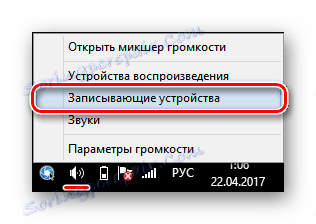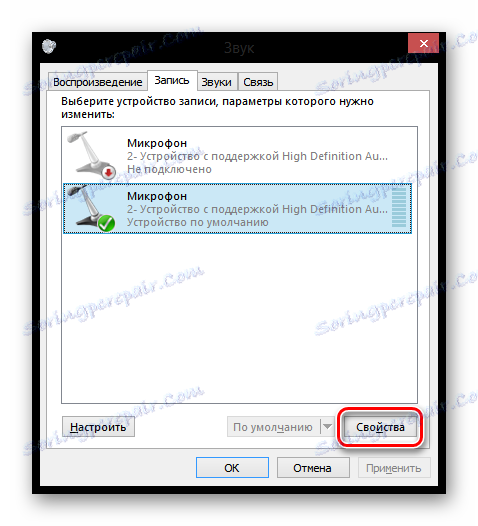Povolení mikrofonu v systému Windows 8
Nezastupitelnou součástí zábavy na internetu je komunikace s přáteli, včetně hlasu. Může se stát, že mikrofon nefunguje na počítači ani notebooku, zatímco je to v pořádku, když se připojujete k jinému zařízení. Problém může být, že vaše headset jednoduše není nakonfigurován tak, aby fungoval a je to v nejlepším případě. V nejhorším případě existuje možnost, že porty počítače byly spáleny a možná by měly být přeneseny k opravě. Ale buďte optimisté a stále se snažte nastavit mikrofon.
Obsah
Jak připojit mikrofon k systému Windows 8
Pozor prosím!
Nejprve se ujistěte, že jste nainstalovali veškerý software potřebný pro ovládání mikrofonu. Najdete ho na oficiálních stránkách výrobce. Možná, že po instalaci všech potřebných ovladačů zmizí problém.
Čtěte také: Jak aktualizovat ovladač v počítači
Metoda 1: Zapněte mikrofon v systému
- V zásobníku najděte ikonu reproduktoru a klikněte na něj PCM. V kontextovém menu vyberte položku "Záznamníky" .
![Windows 8 rekordér]()
- Zobrazí se seznam všech dostupných zařízení. Najděte mikrofon, který chcete zahrnout, a kliknutím na něj vyberte a klikněte na rozbalovací nabídku a vyberte jej jako výchozí zařízení.
![Windows 8 Nastavení mikrofonu]()
- Pokud je to nutné, můžete také upravit hlasitost mikrofonu (například pokud jste slyšeni nebo vůbec ne). Chcete-li to provést, vyberte potřebný mikrofon, klikněte na "Vlastnosti" a nastavte nejvhodnější parametry.
![Vlastnosti mikrofonu systému Windows 8]()
Metoda 2: Zapněte mikrofon v aplikacích třetích stran
Uživatelé nejčastěji potřebují připojit a konfigurovat mikrofon pro práci v programu. Princip ve všech programech je stejný. Nejprve je nutné provést všechny výše uvedené kroky - mikrofon bude připojen k systému. Nyní se podívejme na další kroky k příkladu obou programů.
V Bandikam přejděte na kartu "Video" a klikněte na tlačítko "Nastavení" . V okně, které se otevře, najdete v nastavení zvuku položku "Další zařízení" . Zde je třeba vybrat mikrofon, který je připojen k notebooku a ze kterého chcete nahrávat zvuk.
Čtěte také: Jak zapnout mikrofon v pásmu Bandicam
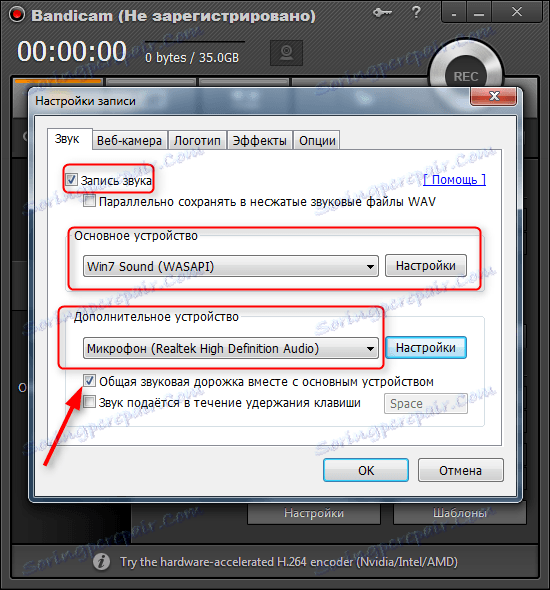
S ohledem na Skype , pak je vše také snadné. V nabídce "Nástroje" vyberte položku "Nastavení" a přejděte na kartu "Nastavení zvuku" . Zde v položce "Mikrofon" vyberte zařízení, které má nahrávat zvuk.
Čtěte také: Jak zapnout mikrofon ve Skype
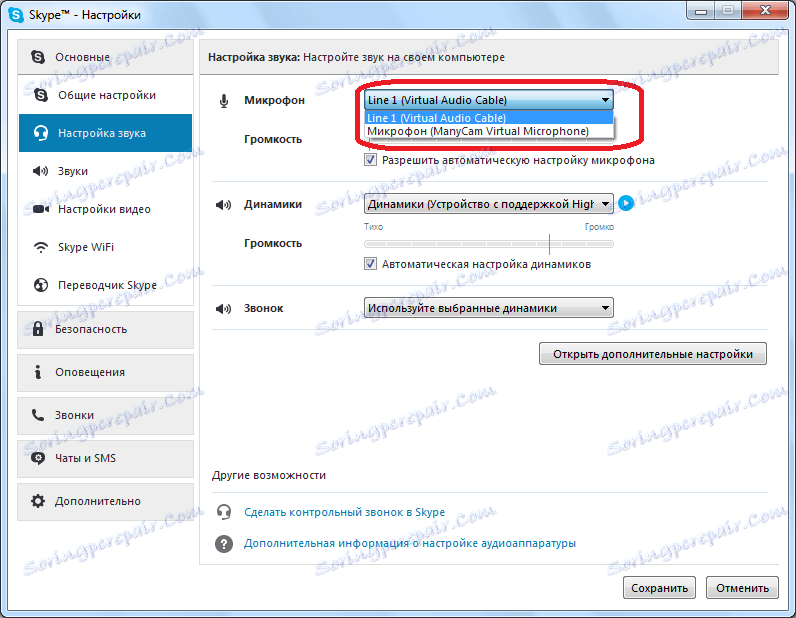
Proto jsme zkoumali, co dělat, pokud mikrofon nefunguje na počítači s operačním systémem Windows 8. Tato instrukce mimochodem je vhodná pro libovolný operační systém. Doufáme, že jsme vám mohli pomoci, a pokud máte nějaké problémy - napište do komentářů a rádi vám odpovíme.